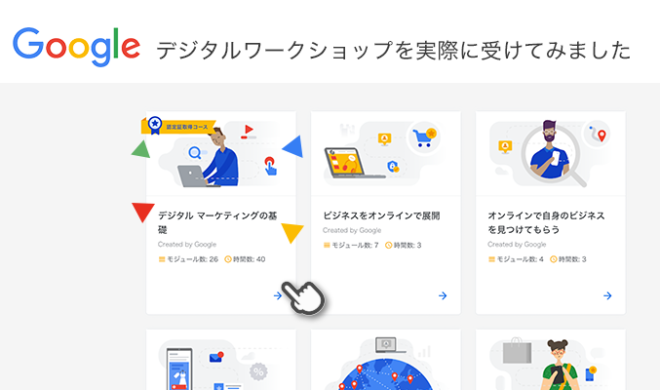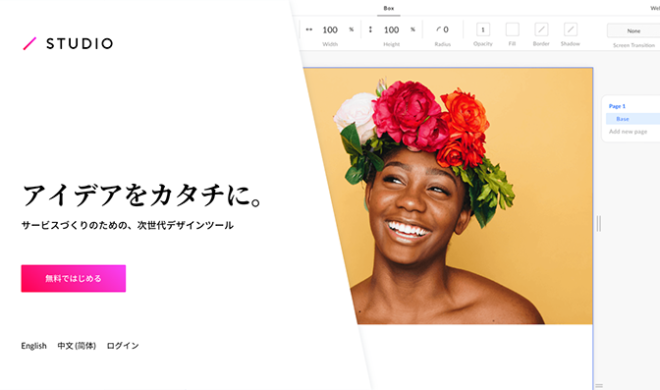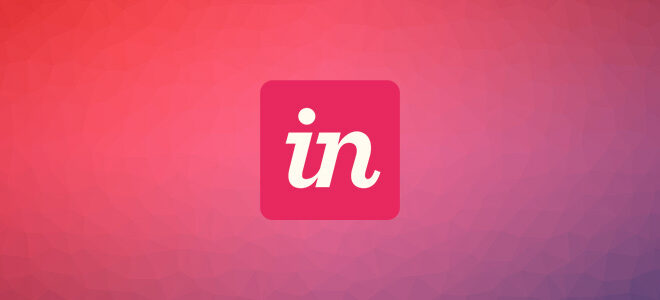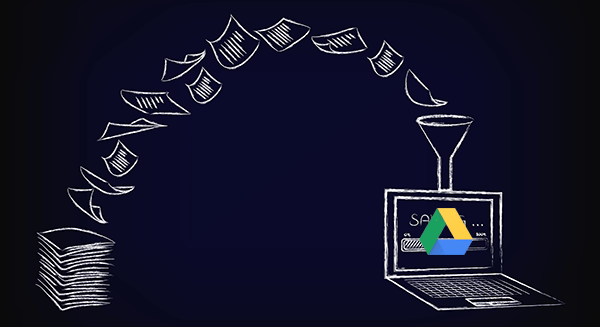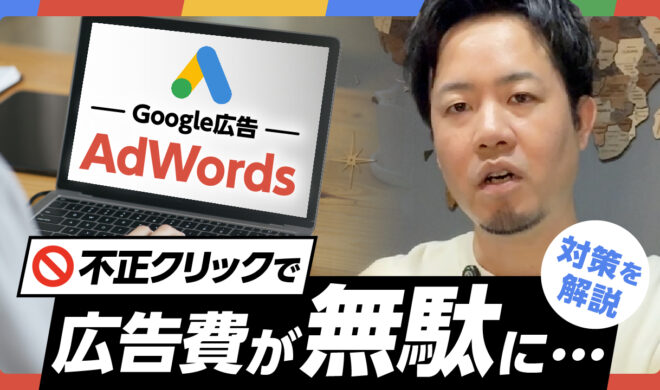簡単操作でファイル送信!期待の新機能「Dropbox Transfer」を使ってみた!

Dropboxといえばオンラインストレージサービスで有名ですが、ドキュメントサービスである『Dropbox Paper』などオンラインストレージ以外にもサービスを展開していることはご存知でしたか?
そんなDropboxが新しいサービスである『Dropbox Transfer』を2019年11月に正式リリースしました。
この記事では以下について説明します。
目次
Dropbox Transferとは?
Dropbox TransferはDropboxに追加された新しいサービスで、他のユーザーに対して自分が所有しているファイルのリンクを送信することができます。
https://www.dropbox.com/transfer
Dropboxアカウントを持っているユーザーなら誰でも使えるサービスであり、Dropboxが作ったファイル転送サービスという認識をしておけば間違いありません。
Dropbox Transferの特徴
Dropbox Transferには見逃せない4つの特徴があります。ここではその特徴について説明します。
「ファイルの共有」ではなく「リンクの送信」
Dropboxで相手と同じファイルをシェアしたいときは、『ファイルの共有』しか選択出来ませんでした。
あくまで共有であるため、共有したファイルをどちらかが変更してしまうと変更が適応されます。
自分が作ったファイルを相手に確認してもらいたいために共有すると、いらない変更が加えられているなどちょっとした事故の発生源でもありました。
Dropbox Transferはファイルのコピーに対してのリンクを送信するため、相手がファイルに変更を加えても自分が所持している元ファイルには影響ありません。そのため、相手にファイルを確認してもらいたいときなどに重宝するでしょう。
一度に最大100GBのファイルを送れる
Dropbox Transferでは加入プランによって一度に送信できる容量が以下のように変わります。
- 無料プラン:Basicでは100MBまで
- 有料プラン:Plus/Business Standardは2GBまで
- 上位有料プラン:Professional/Business Advanced/Enterprise/Educationは100GBまで
無料プランでは100MBまでですが、有料プランに加入していれば2GBまで上がります。
ビジネス用途であれば2GBあれば容量が足りないということは起きないでしょう。また、上位有料プランだと100GBまで送信可能というのはすごいですね。
共有と比べてファイルの所持者が細かく設定できる
Dropbox Transferには、送信するファイルの有効期限とパスワードの項目があります。無料プランでは有効期限が7日で固定されて、パスワードも設定できない仕様になっています。
しかし、有料プランでは有効期限を7日、30日、60日、90日のいずれかに変更することが可能で、パスワードも設定できるようになります。
共有と違って受け取り側がDropboxユーザーである必要がない
Dropbox Transferは、ファイルリンクの送信者はDropboxアカウントを持っていなければ使えませんが、受信者はDropboxアカウントを持っていなくてもファイルリンクを受け取ることが可能です。そのため、非常に汎用性の高いサービスになっています。
2-5. 配信ステータスを確認できる
送信したファイルリンクの閲覧された回数やダウンロード回数をいつでも確認できるため、送ったファイルをダウンロードしてもらえたか聞く手間を省くことが可能です。
Dropbox Transferの使い方
Dropbox Transferの使い方はとても簡単です。
まずはWEBからDropboxにログインしてメニューから「Transfer」を選択し、「転送を作成」をクリックします。
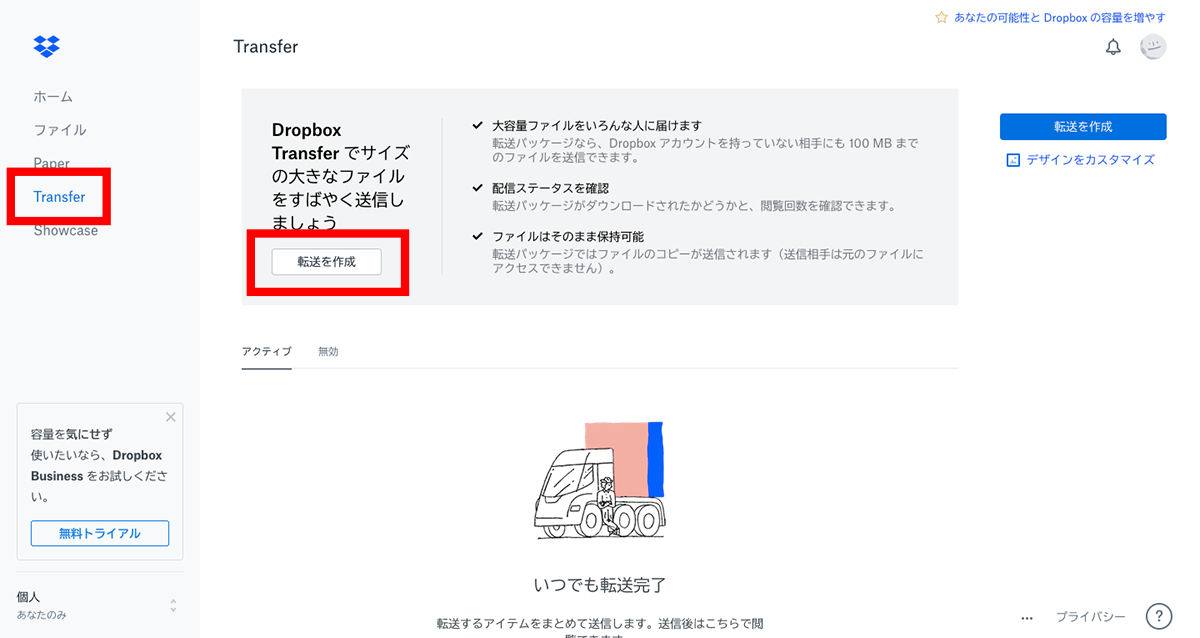
リンクを送信したいファイルをエクスプローラーからドラッグアンドドロップするか「Dropboxから追加」をクリックしてファイルを選びます。
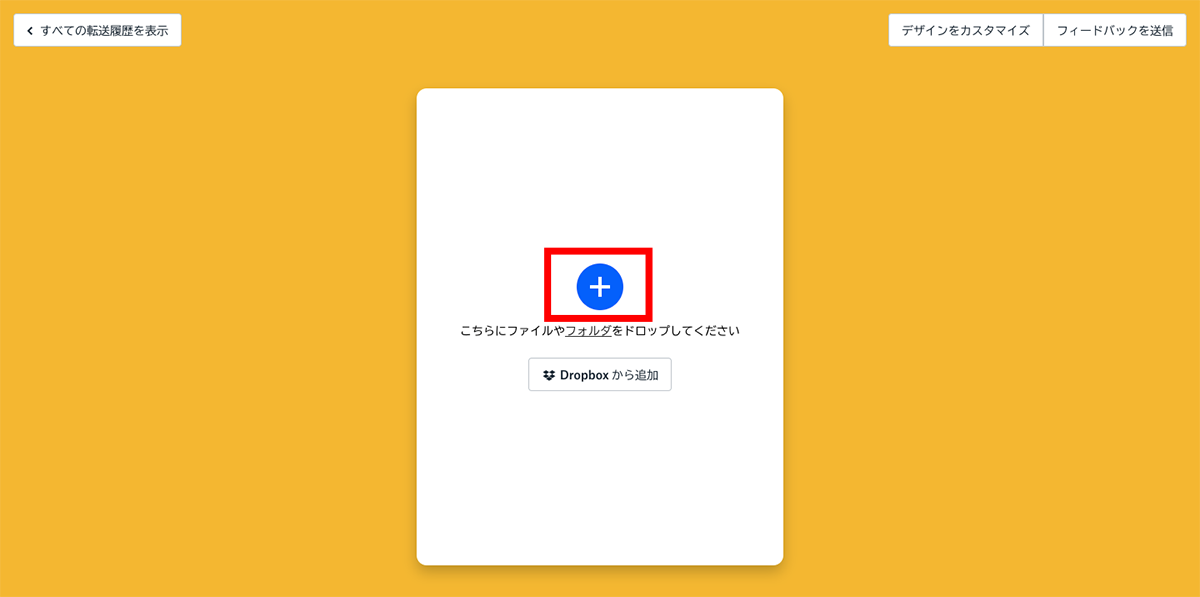
選び終えたら「続行」をクリックします。
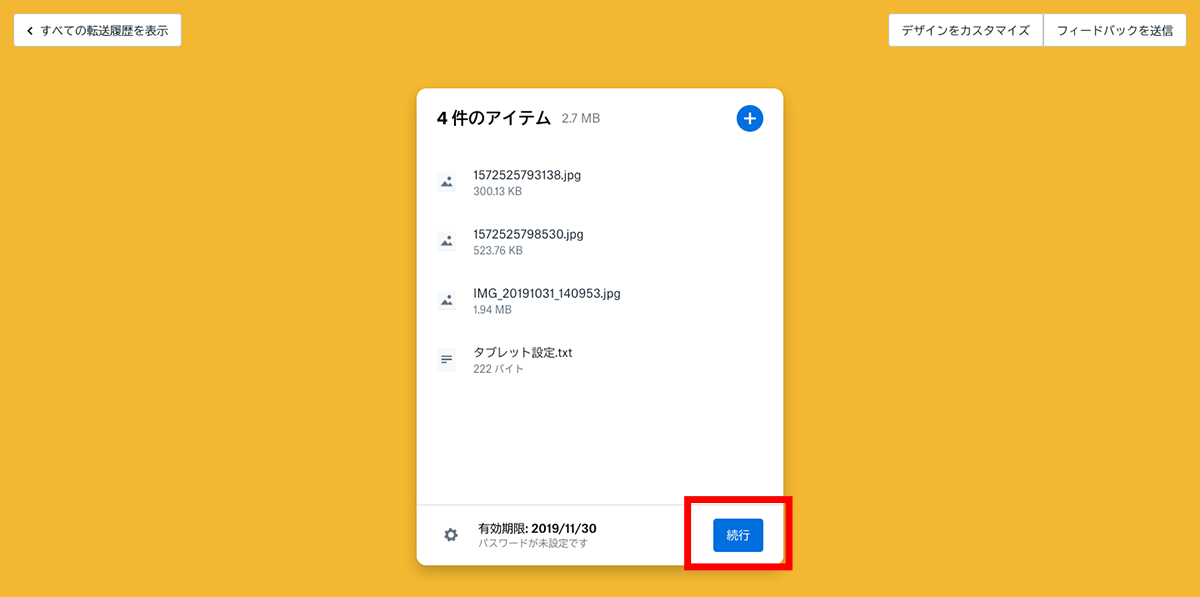
「リンクをコピー」をクリックしてリンクをクリップボードにコピーしてチャットワークやSlackで共有、もしくは「転送をメールで送信」をクリックして相手のメールにリンクを送信するだけで完了です。
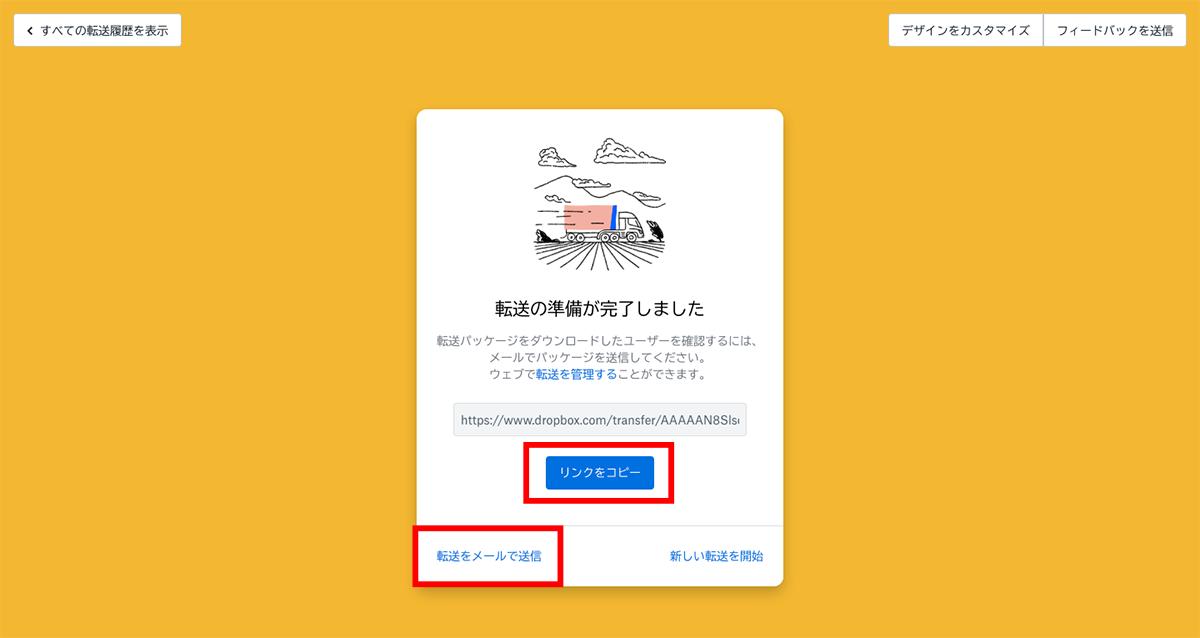
ちなみに送信された相手には以下のように届きます。
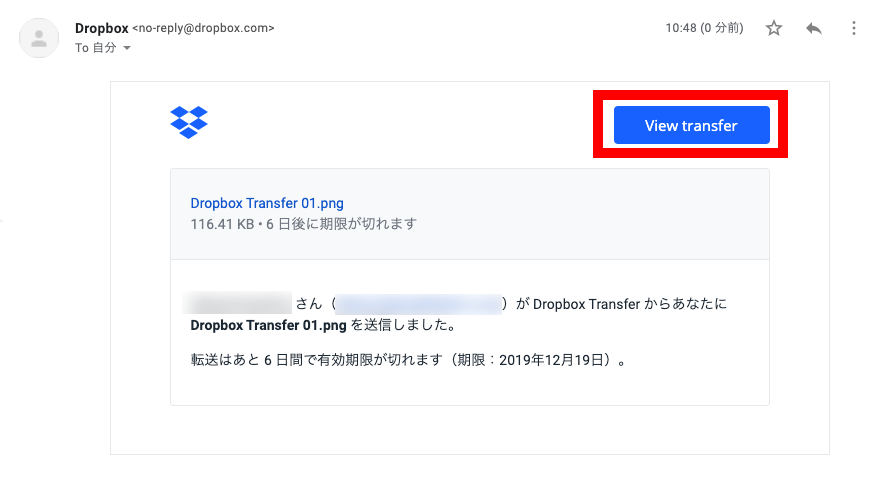
あとはダウンロードボタンを押していただくだけ。簡単です。
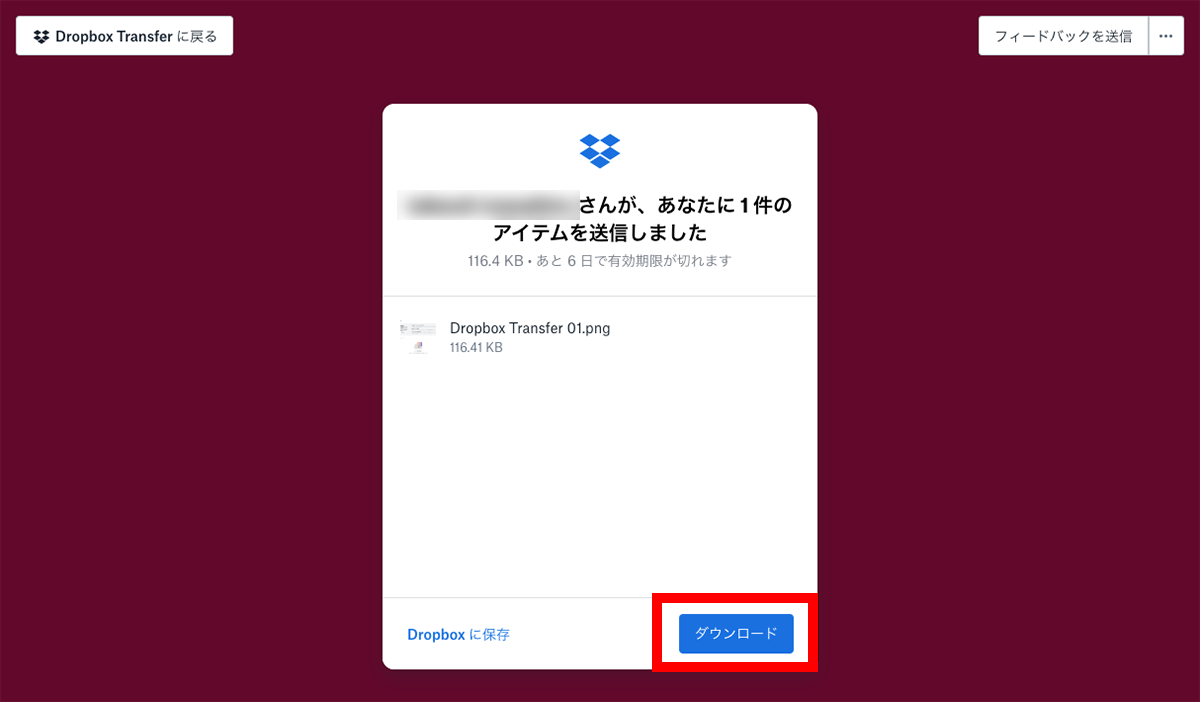
Dropbox Transferの良い点
Dropbox Transferの良いところは以下の2点です。
使い方が簡単
ファイルリンクを送信するために必要となる手順が少ないため簡単。誰でも問題なく扱えるはずです。
相手に渡すのはあくまでファイルのコピー
相手がダウンロードするファイルは元ファイルのコピーであるため、改変される心配がありません。これはDropbox Transferのキモですね。
オプションでパスワードや有効期限を設定できる
送信の期限は無料版でも「3日」と「7日」を設定できますが、それ以上の日付となるとPRO版に加入していただく必要があります。パスワードはPRO版のみとなります。PRO版といってもDropboxの有料版のことですので、すでに加入している方は便利に使えますね。
ロゴや背景も変えられる
外部サービスをなるべく利用している感じを出したくない方にはとてもおすすめの機能です。ただしPRO版のみ。下記のように変えられます。
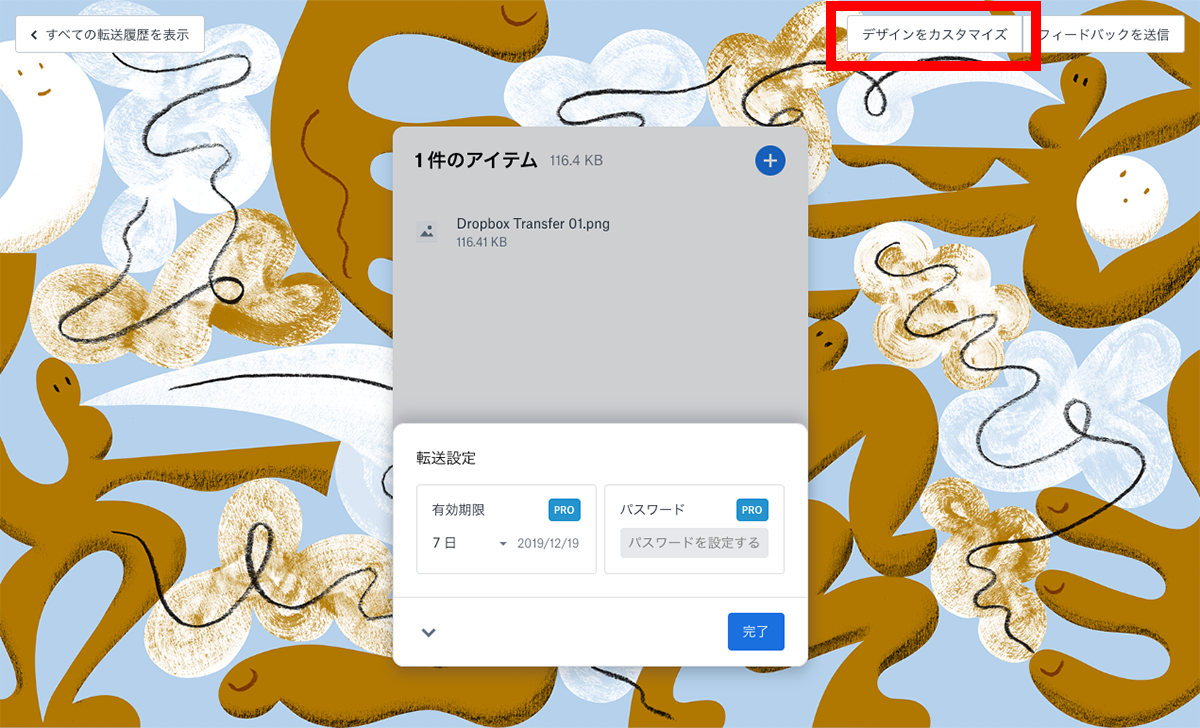
変えられる部分は以下の部分。
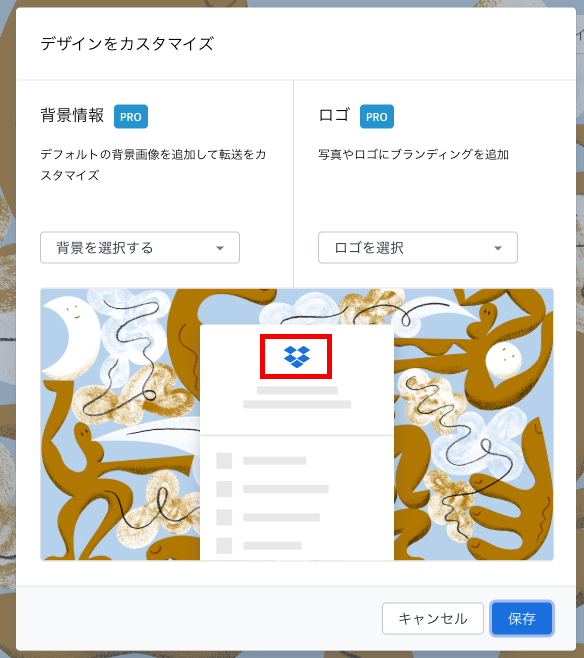
Dropbox Transferの気になる点
非常に便利だと感じたDropbox Transferですが、以下の1点だけ少々気になりました。
無料のBasicアカウントだと100MBしか使えない
有料アカウントだと一度の送信に最低でも2GB使うことができますが、無料のBasicアカウントだと100MBしか使えない点は少し寂しい気もします。
とはいえ、送信するファイルが大量の画像データや動画などではなく、ドキュメントくらいなら100MBでも十分でしょう。
手軽にファイルを送信したい人におすすめ
Dropboxユーザーなら誰でも簡単にファイルのリンクを送信できるDropbox Transferは、ファイル転送サービスを利用して他人にファイルを送ることの多い人に特におすすめです。
特に社内外の人物とファイルのやり取りをすることが多いタイプのビジネスマンにはぴったりではないでしょうか?
興味があれば触ってみることをおすすめしますよ。
https://www.dropbox.com/transfer